为Telegram设置Proxy,首先在设置中选择“数据和存储”,再选择“代理设置”,输入代理类型、服务器地址和端口,最后保存并测试连接。
Telegram Proxy的主要类型
当我们谈论Telegram的代理类型时,通常考虑两种主流的选择:SOCKS5和MTProto。以下是这两种类型的详细介绍:
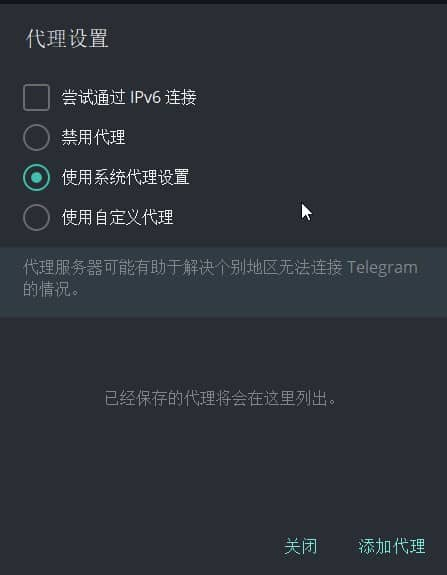
SOCKS5
SOCKS5是一个广泛使用的代理协议,它支持各种应用程序,包括Telegram。SOCKS5代理与前一代SOCKS4代理相比,提供了更好的特性和更高的安全性。
- 特性:SOCKS5支持IPv4和IPv6,也支持各种身份验证方法,包括无身份验证、用户名/密码身份验证和GSS-API。
- 使用场景:由于其灵活性,SOCKS5代理在许多使用场景中都很受欢迎,例如P2P分享、在线游戏和当然了,即时通讯应用,如Telegram。
- 安全性:虽然SOCKS5代理提供了一定程度的匿名性,但它本身不提供端到端的加密。因此,为了确保数据传输的安全,最好将其与VPN或其他加密技术结合使用。
MTProto
MTProto是Telegram团队专为其应用程序开发的代理协议。它旨在提供速度和安全性。
- 特性:MTProto被设计为高效,可确保即使在低速网络上也能快速连接和传输数据。此外,它也支持在同一台服务器上运行多个Telegram代理。
- 使用场景:由于MTProto是为Telegram量身定制的,因此它特别适用于那些希望通过代理访问Telegram服务的用户,尤其是在Telegram被封锁的国家或地区。
- 安全性:MTProto专为Telegram设计,与Telegram的端到端加密完美结合,确保用户数据的私密性和完整性。可以在维基百科上了解更多关于MTProto的信息。
如何为Telegram配置Proxy?
配置Telegram的代理相对简单,无论是手机端还是电脑端,都有清晰的指引可以遵循。以下是详细的步骤:
手机端设置教程
Android系统
- 打开Telegram应用并进入设置页面。
- 选择“数据和存储”选项。
- 在这个界面下,您会看到“Proxy”或“代理服务器”选项,点击进入。
- 点击右上角的“+”图标来添加新的代理。
- 在这里,您可以选择要配置的代理类型(例如:SOCKS5或MTProto)并填入相关的服务器地址、端口以及其他认证信息。
- 设置完成后,保存并测试连接。
- 如果连接成功,您就可以在Telegram中使用代理进行通信了。
更多关于Android系统的信息,您可以查看维基百科。
iOS系统
- 打开Telegram应用,点击右下角的“设置”图标。
- 选择“数据和存储”选项。
- 在新的页面中找到“Proxy”或“代理服务器”并点击。
- 选择“添加代理”并选择您的代理类型。
- 输入服务器地址、端口以及其他所需的认证信息。
- 保存设置,并确保代理连接成功。
- 设置完毕后,您可以开始使用代理在Telegram上通讯。
详细了解iOS系统,可以参考iOS维基百科页面。
电脑端设置教程
Windows
- 打开Telegram桌面版应用程序。
- 点击左下角的“设置”图标。
- 选择“高级设置”。
- 在弹出的界面中,找到并点击“连接方式”或“代理设置”。
- 选择要配置的代理类型,并填入服务器地址、端口以及其他相关信息。
- 点击保存并测试连接。
- 连接成功后,您就可以开始使用Telegram了。
macOS
- 启动Telegram for macOS应用。
- 在屏幕的左上角点击“Telegram”菜单,然后选择“偏好设置”。
- 在新弹出的窗口中选择“网络”或“代理设置”选项。
- 选择您要设置的代理类型,并输入服务器地址、端口以及其他信息。
- 完成设置后,保存并测试连接。
- 一切准备就绪后,您就可以自由地使用Telegram了。
常见的Telegram Proxy问题及解决方案
使用Telegram Proxy时,用户可能会遇到各种问题。以下是一些常见的问题和相应的解决方案:
Proxy连接不上怎么办?
- 检查服务器地址和端口:确保您输入的代理服务器地址和端口正确无误。一般来说,代理提供商会提供这些详细信息。
- 重启Telegram:有时仅仅重启Telegram应用程序就能解决问题。
- 使用其他代理试试:如果当前的代理服务器有问题,尝试使用另一个代理服务器。
- 检查网络连接:确保您的设备已连接到互联网,并且网络稳定。
- 更新Telegram版本:确保您使用的是Telegram的最新版本。旧版本可能存在已知的问题,这些问题在更新版本中可能已得到修复。查看Telegram维基百科以获取更多关于Telegram的信息。
如何检查Proxy是否设置成功?
- 使用Telegram的连接状态:在设置完Proxy后,Telegram通常会显示当前的连接状态,如“连接中”、“已连接”或“连接失败”。
- 发送消息测试:尝试发送一条消息,看是否能够成功发送。
- 查看连接速度:部分代理在连接后会显示当前的连接速度,这也可以作为一个参考。
- 使用第三方工具:有些在线工具或应用可以帮助您检测当前的代理状态和速度。
速度慢该如何优化?
- 选择更近的代理服务器:距离通常影响速度,选择一个地理位置靠近的代理服务器可能会有更快的速度。
- 避免高峰时段:在许多人同时使用代理的时段,速度可能会变慢。如果可能,尝试在非高峰时段使用。
- 联系代理提供商:询问他们是否有任何速度优化的建议或更好的服务器选择。
- 更换代理类型:例如,如果您正在使用SOCKS5代理,并且感觉速度较慢,可以尝试切换到MTProto代理看看是否有所改善。
- 考虑使用VPN:虽然VPN不是代理,但它们也可以帮助您匿名浏览并可能提供更好的速度。您可以参考VPN维基百科以获取更多关于VPN的知识。
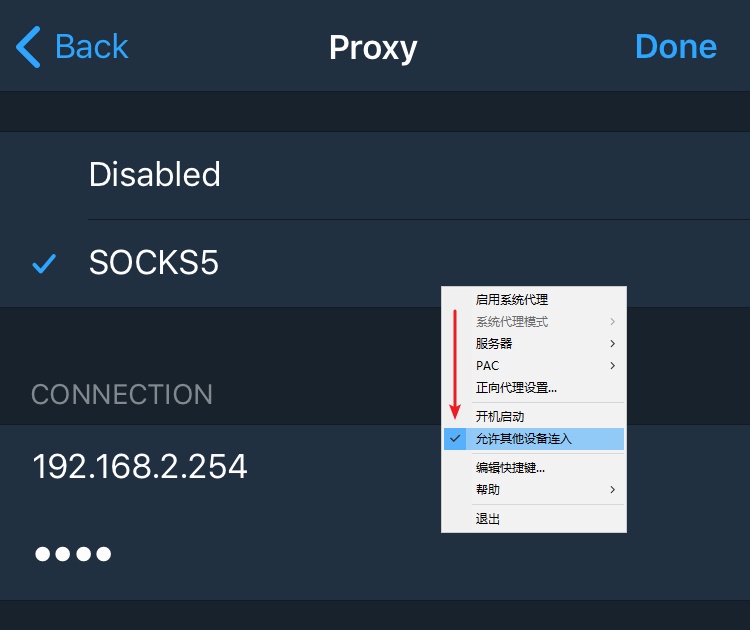
选择一个高质量的Proxy提供商的建议
为了保证Telegram的正常和稳定使用,选择一个高质量的Proxy提供商是非常重要的。以下是一些选择和评估Proxy提供商时的建议:
注意事项
- 安全性:确保所选的代理提供商注重用户的隐私和安全。避免选择那些有记录泄露用户数据的提供商。
- 速度与稳定性:一个好的代理提供商应该提供高速和稳定的连接。可以先试用或查看其他用户的评价。
- 支持的代理类型:不同的代理提供商可能支持不同的代理类型,如SOCKS5或MTProto。确保选择的提供商支持您需要的类型。
- 价格与性价比:考虑提供商的价格和所提供服务的性价比。最贵的不一定是最好的,但免费的服务可能有限制或附带广告。
- 客户支持:优选那些提供良好客户支持的代理提供商。这样在遇到任何问题时,您可以迅速得到帮助。
- 位置与数量:选择提供多个地理位置选择的代理提供商,这样可以根据需要切换到不同的地区以获得最佳速度。
- 无日志策略:为了保护隐私,选择那些声称不记录用户活动的代理提供商。
有关网络安全的更多信息,您可以查看网络安全维基百科。
常见的推荐提供商
- NordVPN:知名的VPN和代理服务提供商,提供高速和安全的连接。
- Private Internet Access (PIA):另一个广受好评的VPN和代理服务提供商,特别注重用户隐私。
- Telegram MTProto Proxy:Telegram自家的MTProto代理提供商,特别适用于Telegram用户。
- TorGuard:提供各种代理和VPN服务,适用于多种用途。
- Proxy-Seller:为Telegram提供专门的代理服务器。
Telegram支持哪些代理类型?
Telegram主要支持SOCKS5和MTProto两种代理类型。
设置Telegram的Proxy大约需要多长时间?
一般来说,只需1-2分钟就可以完成设置。
使用Proxy会影响Telegram的使用速度吗?
取决于代理服务器的质量。高质量的代理服务器通常提供接近原始速度的连接,但廉价或免费的代理可能会降低速度。
设置Telegram代理的平均成本是多少?
价格不固定,但一般范围在$2至$10之间,具体取决于代理提供商和计划。
如何知道我已成功设置了Proxy?
在保存设置后,Telegram会显示连接状态。您也可以尝试发送消息以测试。
使用Proxy会增加Telegram使用的数据量吗?
轻微增加,因为代理需要一些额外的数据来维持连接,但这个增加通常可以忽略不计。
使用Proxy对设备的电池寿命有何影响?
正常使用下,影响很小。但如果代理连接不稳定,可能会导致设备更频繁地尝试连接,从而略微增加功率消耗。
哪些因素会影响代理的速度?
代理服务器的质量、地理位置、当前连接的用户数以及您的网络速度都可能影响代理的速度。
我应该如何选择一个高质量的代理提供商?
查看独立的用户评价,选择提供良好客户支持、多地区服务器选择、高速和安全连接的提供商。